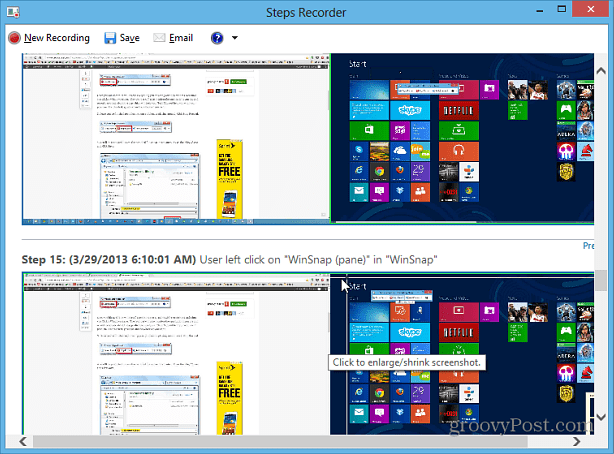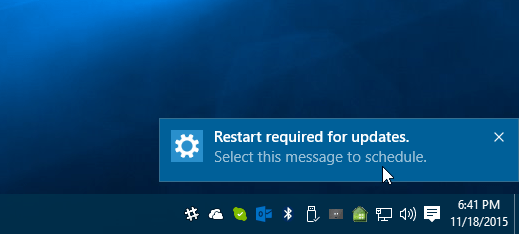יצא לאור

למרות שהוא אמור להישאר מופעל רוב הזמן, ייתכן שיגיע זמן שבו תצטרך להשבית את התכונה Find My iPhone. הנה איך.
אם אתה רוצה את היכולת לאתר את האייפון, האייפד, ה-Apple Watch או ה-AirPods שאבד או נעדר, תרצה לפנות אל ב- מצא את האייפון שלי תכונה. עם זאת, עשויים לבוא מקרים נדירים שבהם אתה רוצה השבת את Find My iPhone.
תוך כדי שמירה תמצא אותי על רוב הזמן הוא חיוני, ייתכן שיהיה עליך לכבות אותו כאשר אתה מביא את הטלפון או הטאבלט שלך לתיקון, מכירה או מתנה למישהו.
לא משנה מה הסיבה שאתה רוצה לכבות את זה, נראה לך איך במאמר זה.
מדוע כדאי להשבית את Find My iPhone?
התכונה Find My היא חלק חיוני מחוויית iOS. זה מאפשר לך למצוא את המכשיר שלך אם אתה מאבד אותו במכונית שלך או מתחת לכריות הספה. זה גם יכול למצוא את המכשיר שלך ולספק את מיקומו במפה ולמחוק מרחוק את הנתונים שלך אם הם נגנבים,
חשוב לציין שברגע שתפעיל את 'מצא את האייפון שלי', עליך להשאיר אותו דלוק למעט במצבים בודדים שבהם תוכל לכבות אותו בבטחה. לדוגמה, אם אתה מכניס אותו לחנות אפל לצורך תחזוקה או תיקון. אפל תבקש ממך לכבות אותו במצבים אלה.
אם אתה מוכר או מעניק מתנה את האייפון שלך, מומלץ להשבית את התכונה לפני שתעבור על השלבים לאפס את האייפון או האייפד שלך. פעולה זו תאפשר לבעלים הבא להגדיר אותו כמו מכשיר חדש לגמרי.
כיצד להשבית את Find My iPhone
כיבוי התכונה Find My iPhone בטלפון או בטאבלט היא פשוטה ודורשת רק כמה הקשות על המסך.
כדי להשבית את Find My ב-iPhone או iPad:
- בחר את הגדרות סמל במסך הבית.
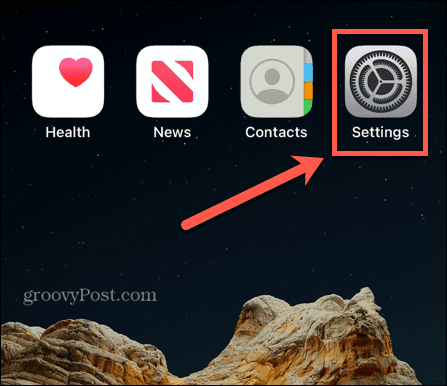
- הקש על שמך בחלק העליון של המסך הבא.
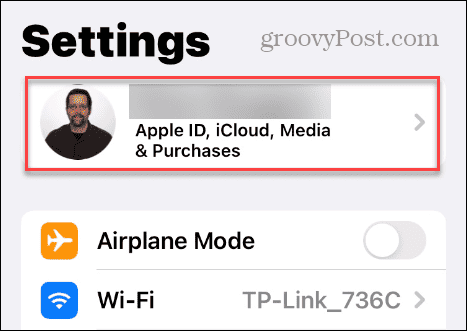
- החלק מטה ובחר את תמצא אותי אפשרות מה שם זיהוי של אפל מָסָך.
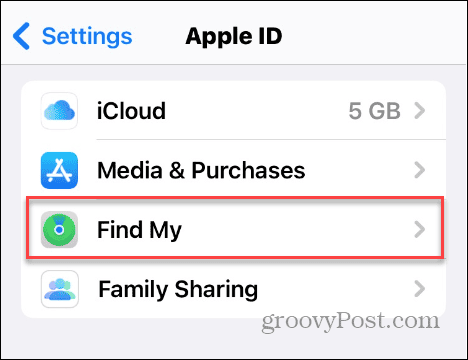
- על תמצא אותי מסך, הקש מצא את האייפון שלי מהתפריט.
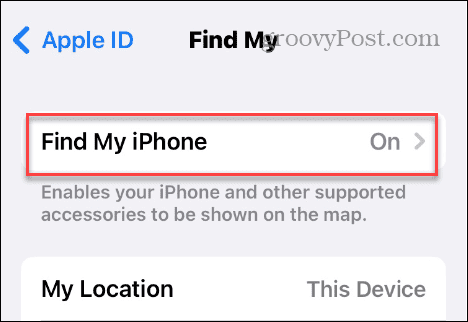
- כבה את מצא את האייפון שלי הפעל את המסך הבא והזן את שלך סיסמת Apple ID כדי לאמת את הפעולה.
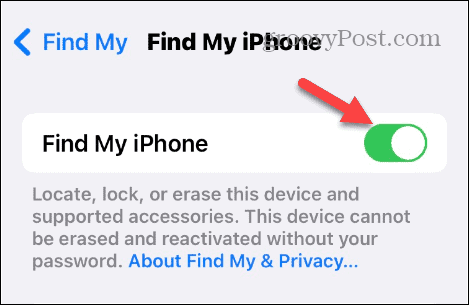
כיצד להשבית את Find My iPhone ממחשב או Mac
אם אתה מוכר או נותן iPhone או iPad במתנה, אתה יכול למחוק אותם מרחוק ולאחר מכן להשבית את Find My מהמכשיר או מהמחשב שלך.
שים לב שייתכן שתצטרך למחוק תחילה את הטלפון או הטאבלט, אז השתמש באפשרות זו רק אם אינך זקוק עוד לנתונים או למכשיר.
כדי להשבית את Find My ממחשב:
- הפעל דפדפן ב-Mac או PC שלך, עבור אל iCloud.com, היכנס עם שלך שם זיהוי של אפל, ובחר תמצא אותי מ ה אפליקציות תַפרִיט.
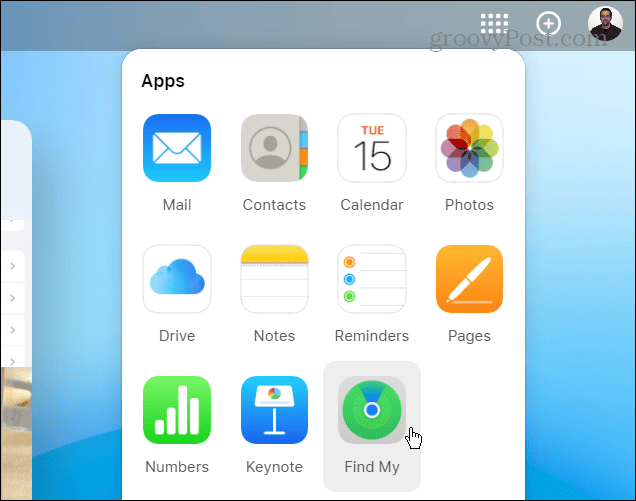
- לחץ על כל המכשירים בתפריט הנפתח, בחר את המכשיר שאתה צריך כדי למחוק ולהשבית את התכונה Find My.
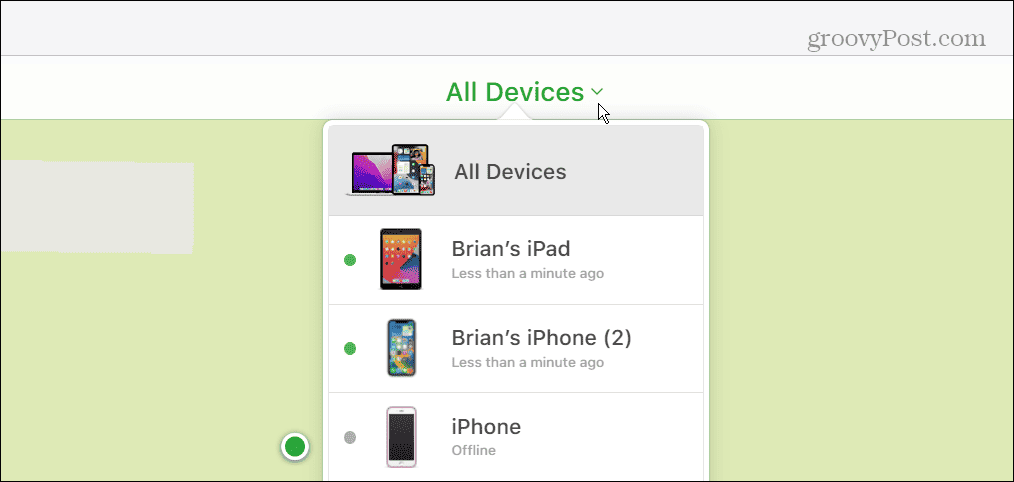
- בחר הסר מהחשבון במסך הבא.
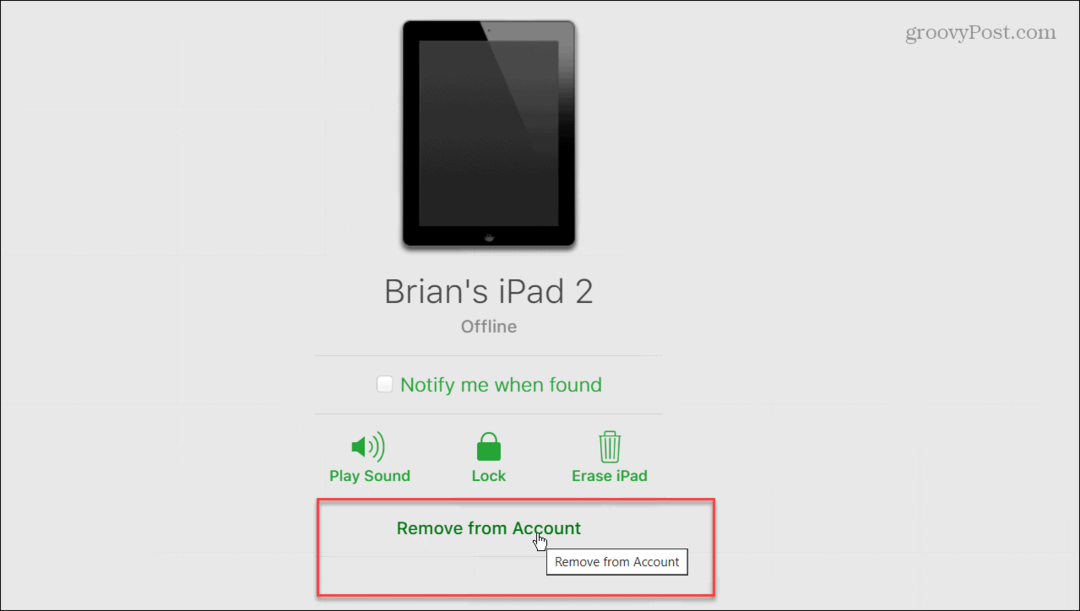
- לחץ על לְהַסִיר לחצן כאשר הודעת האימות מופיעה.
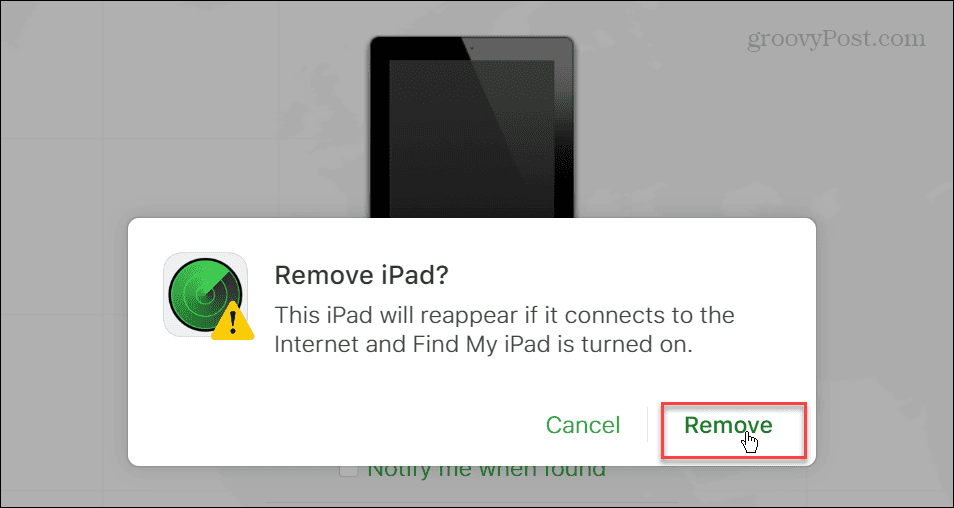
- הכנס את סיסמת Apple ID כאשר תתבקש ולחץ לְהַסִיר.
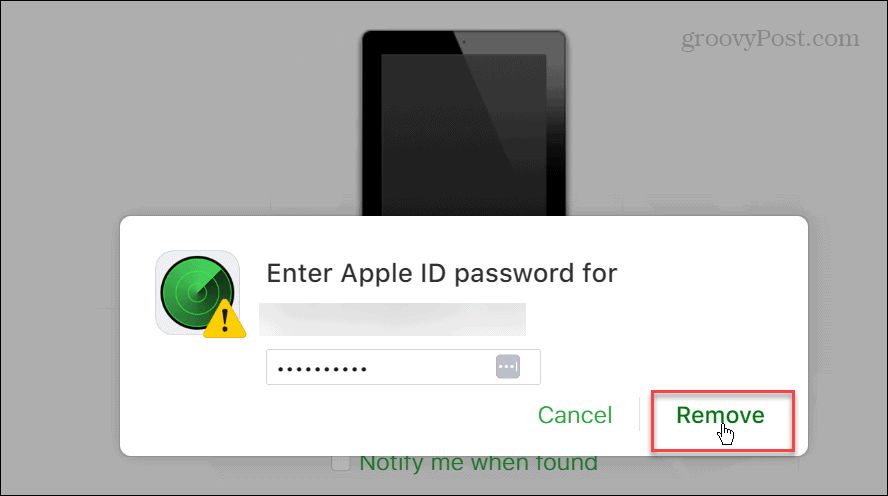
לאחר שתשלים את השלבים, iCloud יסיר את הפריט מהמכשיר שלך כל המכשירים רשימה. אם האייפון או האייפד כבר נמכרו או נמסרו, תוכלו לנקות את רשימת המכשירים הישנים שלכם לניהול קל יותר.
אם עדיין לא איפסת מכשיר ספציפי, עליך למחוק אותו על ידי לחיצה על לִמְחוֹק לחצן ולהסיר אותו מחשבונך.
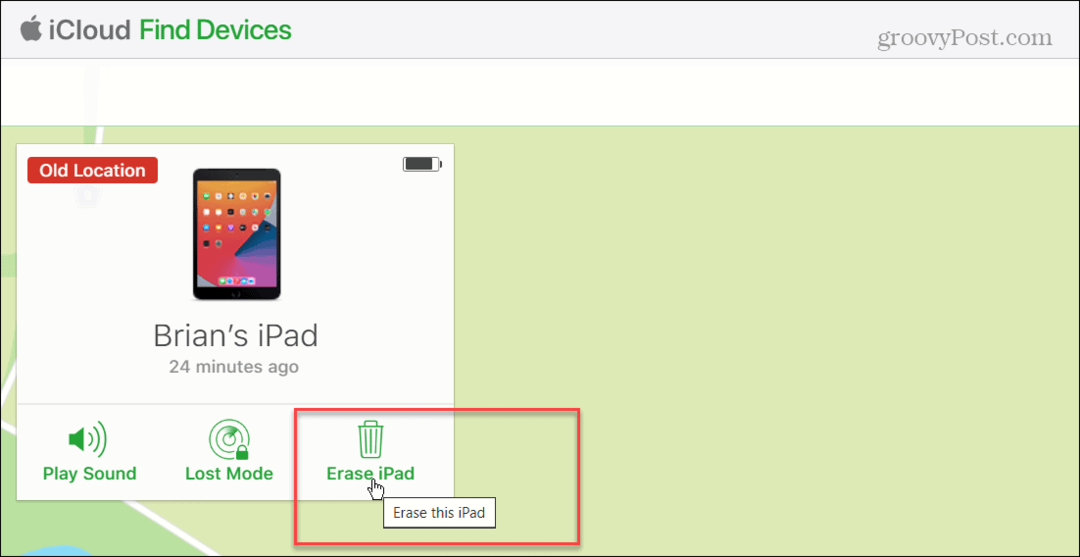
ניהול האייפון או האייפד שלך
למרות שעדיף להשאיר את תכונת שחזור המכשיר של אפל פעילה רוב הזמן, לפעמים תצטרך להשבית את Find My iPhone באייפון או באייפד שלך. כיבוי זה פשוט באמצעות השלבים לעיל.
התכונה Find My לא מיועדת רק לאיתור האייפון או האייפד שלך. אתה יכול להשתמש בו כדי לעקוב אחר ו לאתר את AirPods חסרים או למצוא א חסר Apple Watch. דבר מעניין נוסף הוא שאפשר להשתמש ב- Find My iPhone אנדרואיד כדי לאתר את מכשירי Apple שלך.
בנוסף לאיתור ומחיקת הנתונים שלך מרחוק, ייתכן שתעניין אותך כיצד להתקין את Apple's בטא ציבורית של iOS באייפון שלך. לחלופין, אם אינך יכול להוריד אפליקציה, ייתכן שתצטרך לתקן את אין אפשרות להתחבר ל-App Store שגיאה באייפון שלך.